以前、「ネット銀行のメリットと制約事項(デメリット)」という記事の中で、その時点で一番普通預金金利のよいネット銀行としてあおぞら銀行BANK支店をご紹介しました。「あおぞら銀行BANK支店は、現時点で最強の普通預金口座と言える」とお伝えしました。現時点(2021年4月)でも普通預金の金利が一番よいネット銀行です。
関連記事
私もあおぞら銀行BANK支店に口座を開設しましたので、その経験から詳細についてご紹介したいと思います。
あおぞら銀行BANK支店の口座開設はこちら(あおぞら銀行BANK支店のWebサイトにジャンプします)
あおぞら銀行BANK支店とは

それではまず、あおぞら銀行BANK支店についておさらいをしたいと思います。私が考えるあおぞら銀行BANK支店を使うメリットはざっと以下の4点です。
- 普通預金金利が0.2%と最も高い
- 定期預金金利も0.2%と高い
- ゆうちょ銀行のATMが手数料無料で使える
- 他行宛振込手数料が無料
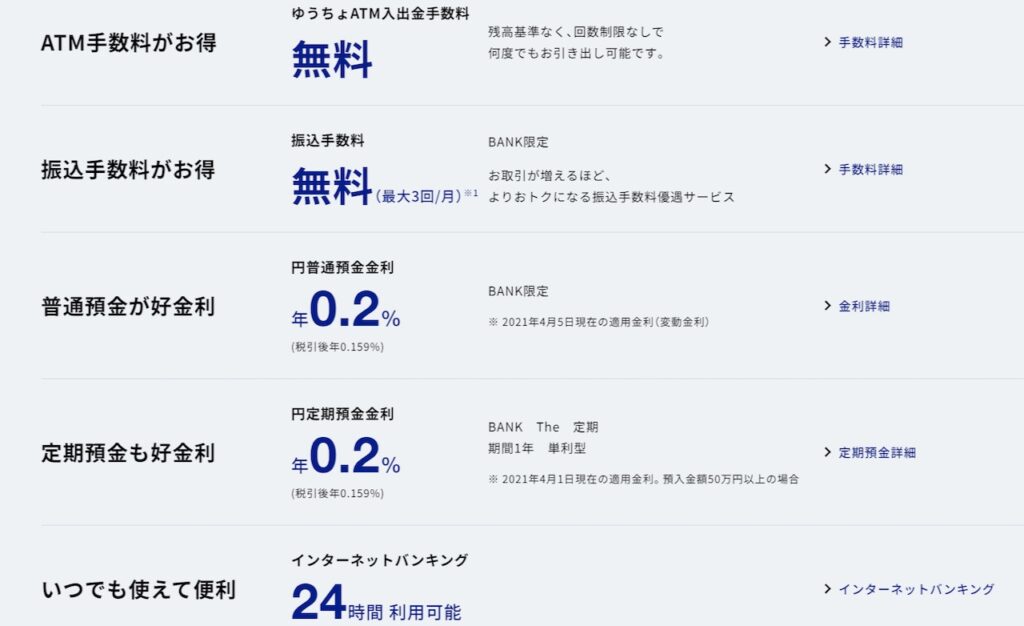
多くのメガバンクの普通預金金利が0.001%の時代に、その200倍である0.2%の金利を付けてくれるというのはすごいことです。定期預金金利も、私の知る限りかなり高い部類に入ります。
また、全国どこにでもあるゆうちょ銀行のATMが手数料無料で使えるというのも大きなメリットです。回数制限もありません。さらに他行宛振込手数料が、最大月3回無料になるというのも嬉しい限りです。
あおぞら銀行BANK支店は店舗を持たないため、通帳や印鑑は全く使いません。インターネット専用の銀行です。そのため、コストを下げて高い金利を設定できるというわけです。
あおぞら銀行BANK支店の口座開設アプリ
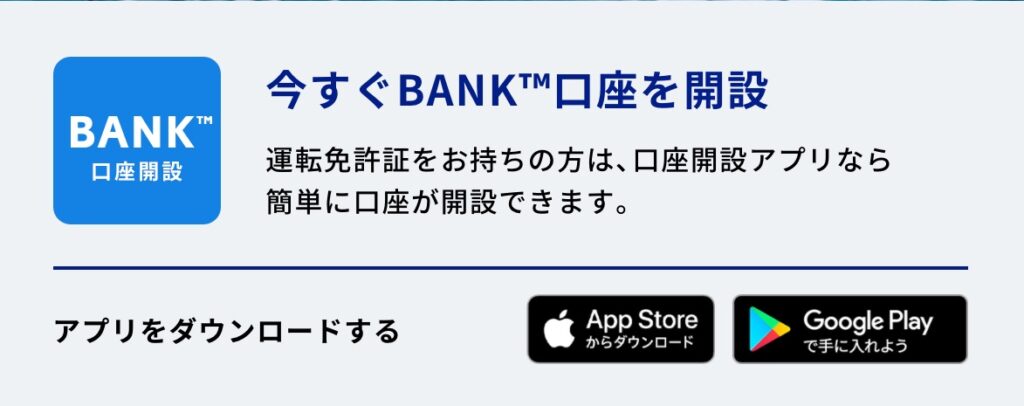
私は、あおぞら銀行BANK支店の口座開設用のアプリを利用して、スマホで手続きを行いました。PCでも手続きができるのですが、書類を取り寄せて記入して返送する手間がかかります。一方スマホのアプリを使えば、運転免許証があれば10分程度で手続きが完了してしまいます。スマホを持っている人はこちらが断然おすすめです。
スマホアプリを使った口座開設の流れは以下のようになります。
- 口座開設アプリダウンロード
- 運転免許証を撮影し、必要情報を入力
- キャッシュカードが到着したら口座開設完了
まずスマホで、App StoreまたはGoogle Playからアプリをダウンロードします。次に自分の免許証をスマホのカメラで撮影、必要情報を入力します。ここまでにかかる時間は10分程度なので、極めて簡単です。
これで口座開設手続きは完了です。あとはキャッシュカードが到着するのを待って利用開始の手続きをすればOKです。
あおぞら銀行BANK支店の口座開設はこちら(あおぞら銀行BANK支店のWebサイトにジャンプします)
あおぞら銀行BANK支店の口座開設の詳細

それでは、実際の画面を見ながら口座開設の詳細を説明してゆきます。
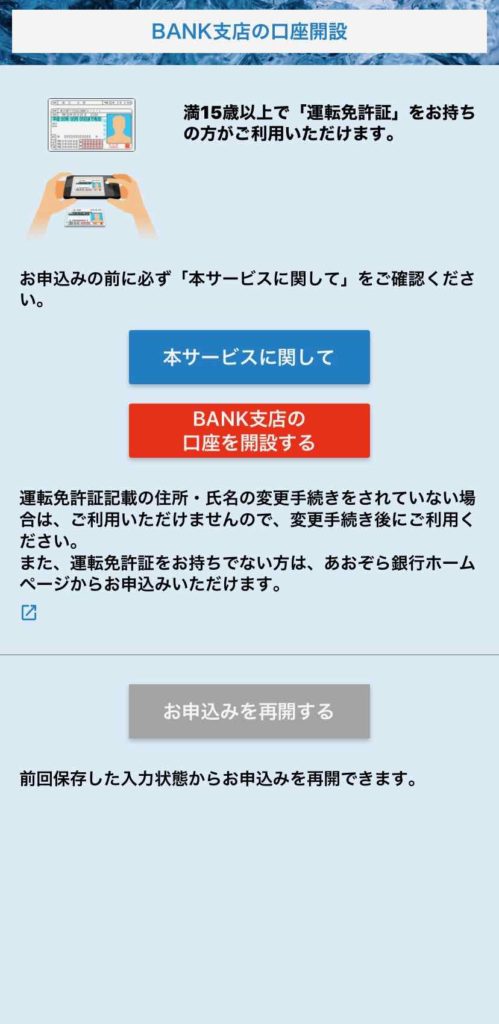
まずスマホのアプリを開くと、左のような画面が出てきます。
「本サービスに関して」をタップすると、各種注意事項が出てきますので、簡単に目を通しておきましょう。
「BANK支店の口座を開設する」をタップします。
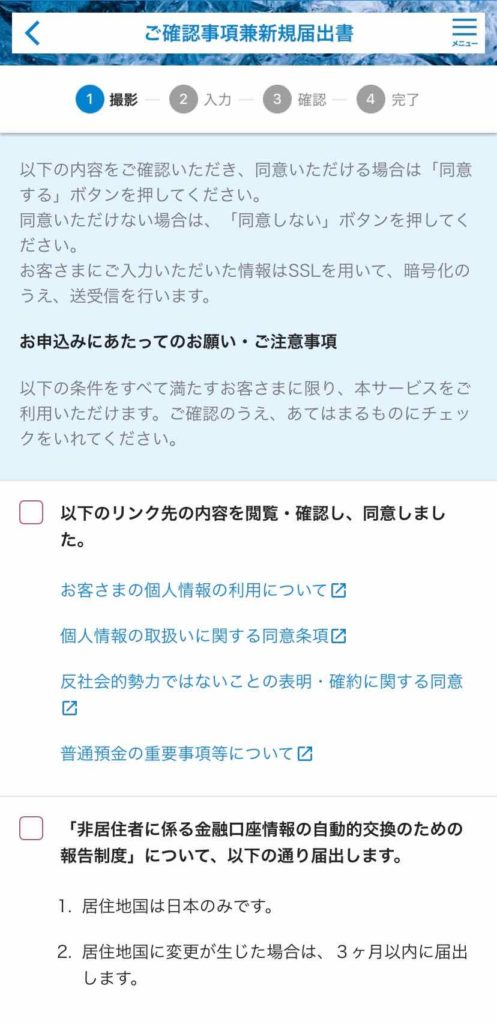
そうすると、左のような画面に切り替わります。
ここでは必要書類の確認や居住国についてのチェックを行います。内容を確認したらチェックボックスにチェックを入れます。
画面を下にスクロールさせます。
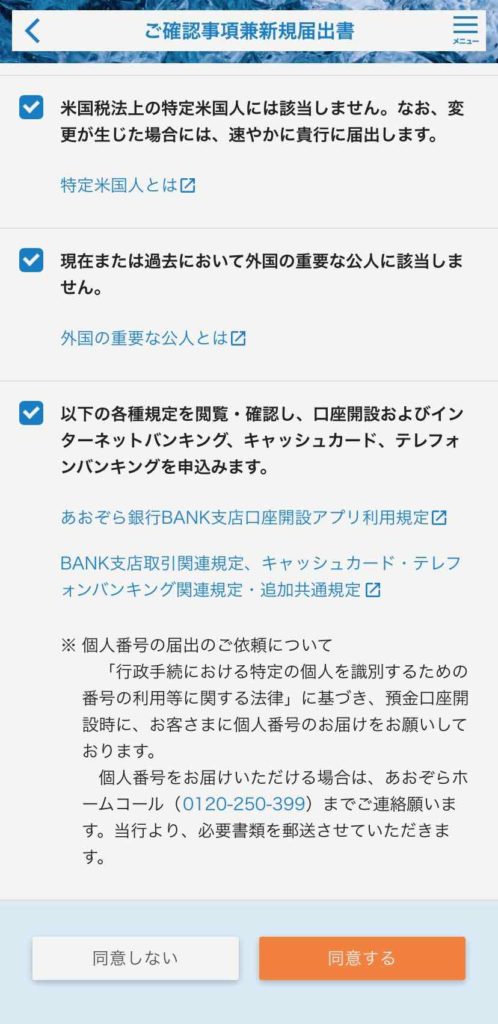
同様にいくつかチェック事項が出てきますので、チェックボックスにチェックを入れます。
全てのチェックが終わったら、「同意する」をタップします。
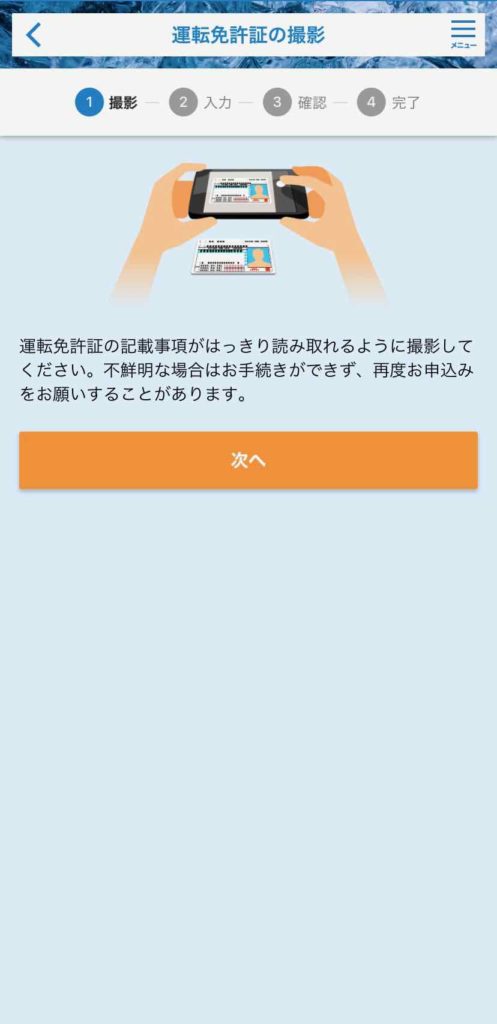
次に運転免許証の撮影画面が出てきますので、自分の免許証を準備して「次へ」をタップします。

次に撮影の確認事項が出てきますので、内容を確認します。
確認が終わったら、「撮影する」をタップします。
そうするとスマホのカメラが起動されて、撮影ができる状態になります。枠内に免許証が入るように調整して、シャッターボタンを押します。
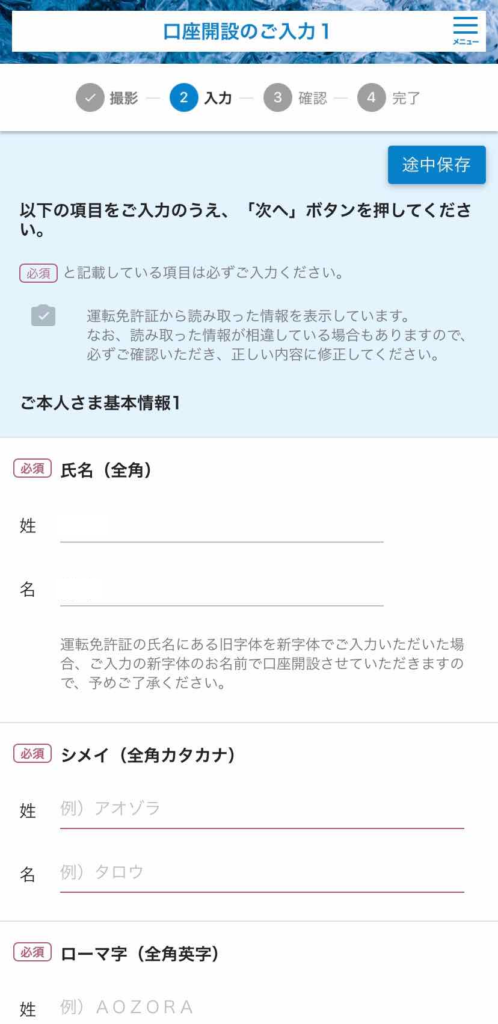
免許証の撮影が終わると、左のような入力画面に切り替わります。
漢字氏名は免許証から自動的に読み取ってくれるので、入力不要です。
カナの氏名とローマ字の氏名を入力します。
入力が終わったら、下にスクロールします。
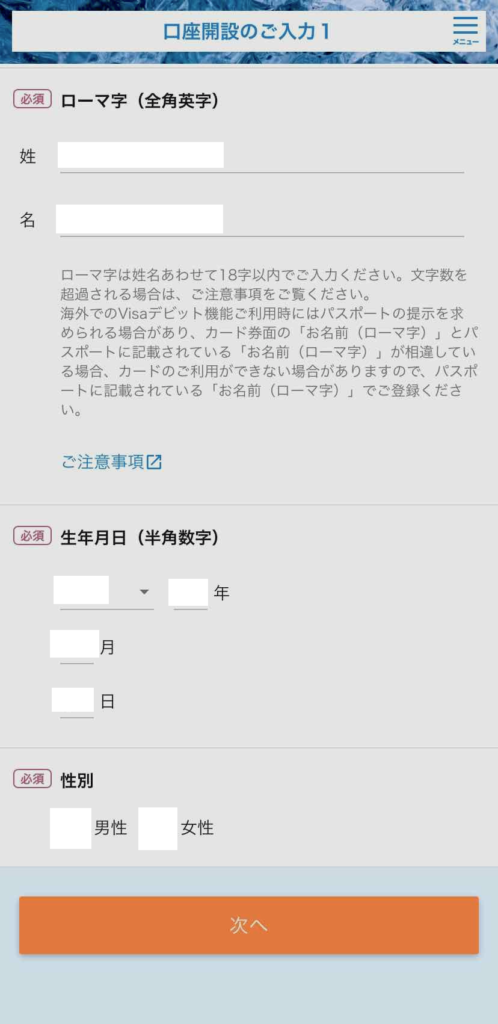
生年月日も免許証から自動的に読み取ります。
性別を入力します。
入力し終わったら、「次へ」をタップします。
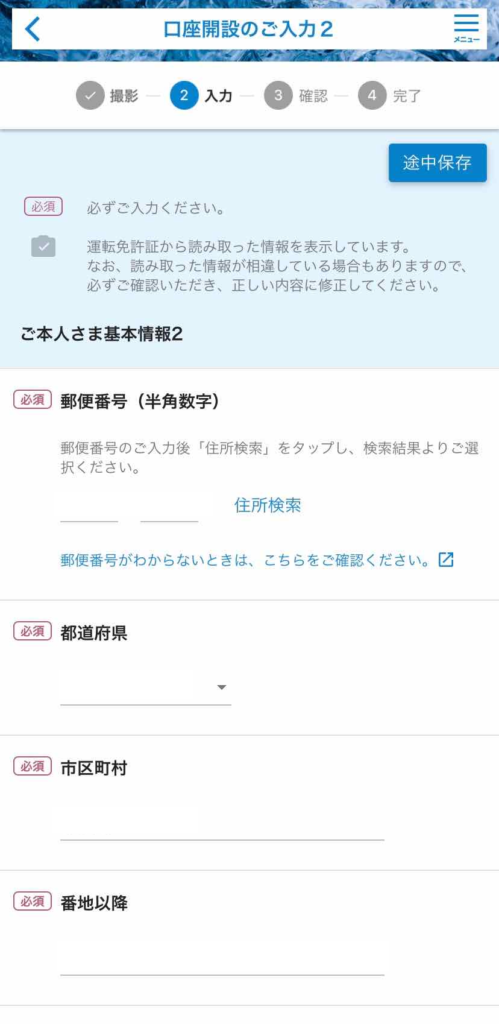
次に郵便番号と住所の入力画面になります。
こちらも免許証から自動で読み取っていますので、内容を確認します。
確認が終わったら、下にスクロールします。
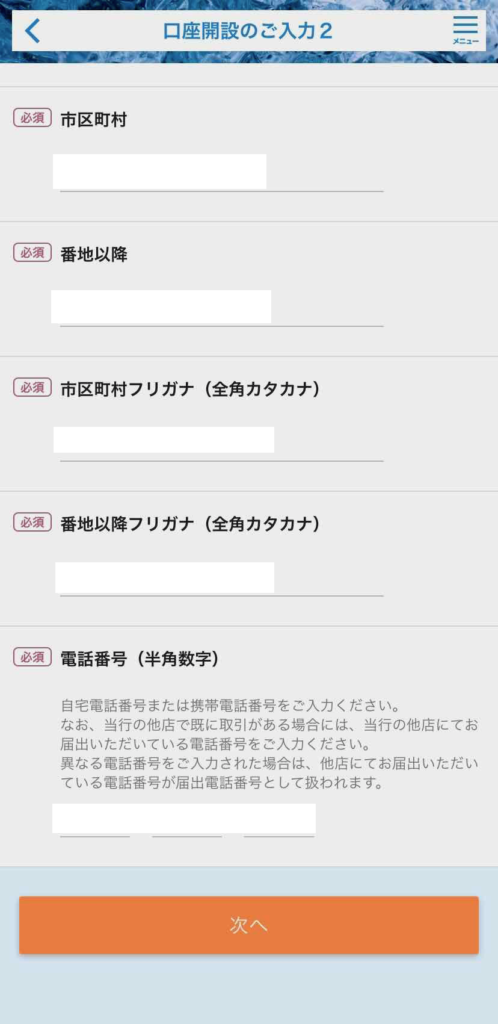
住所のフリガナをカタカナで入力します。
続いて電話番号を入力します。
入力が終わったら、「次へ」をタップします。
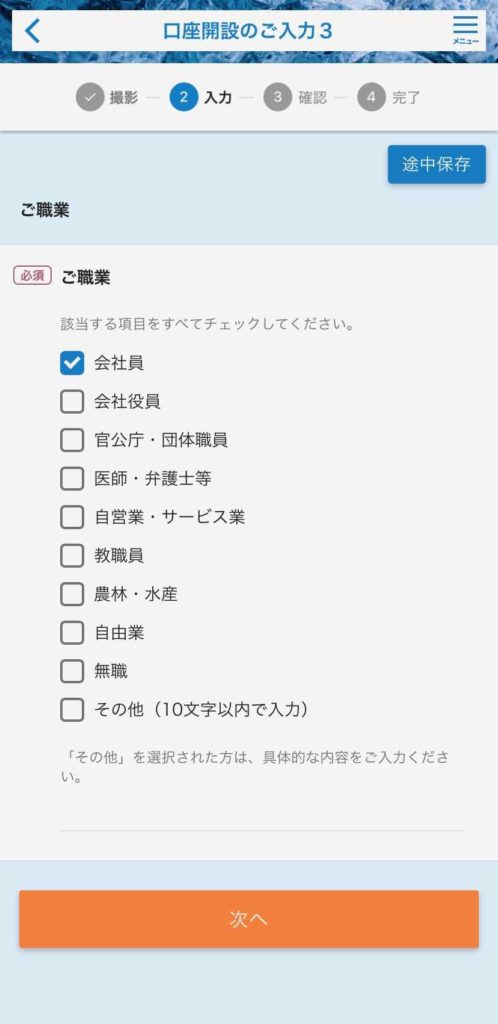
職業にチェックを入れます。
チェックが終わったら、「次へ」をタップします。
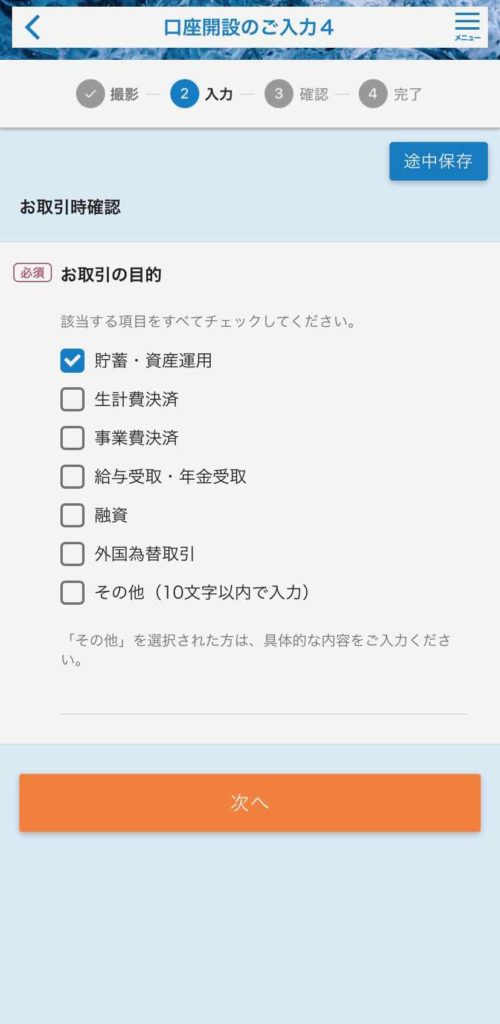
取引の目的にチェックをします。
チェックが終わったら、「次へ」をタップします。
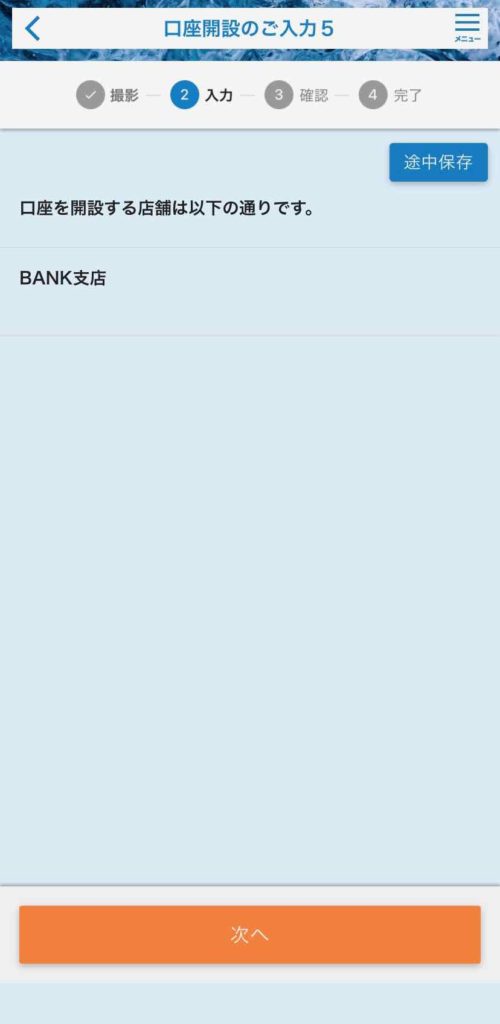
口座の確認が表示されますので、「次へ」をタップします。
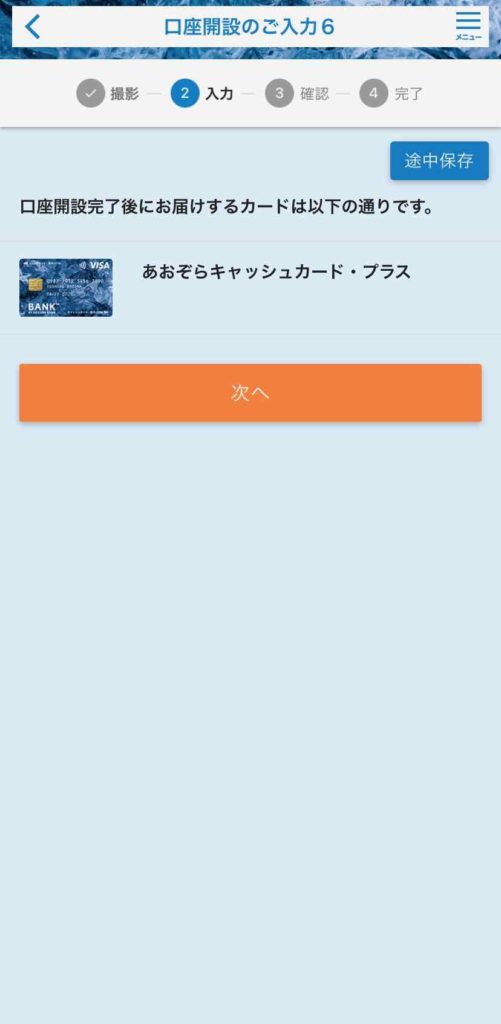
キャッシュカードの確認が表示されますので、OKであれば「次へ」をタップします。
このカードはキャッシュカードとVISAのデビットカードが一緒になったカードです。
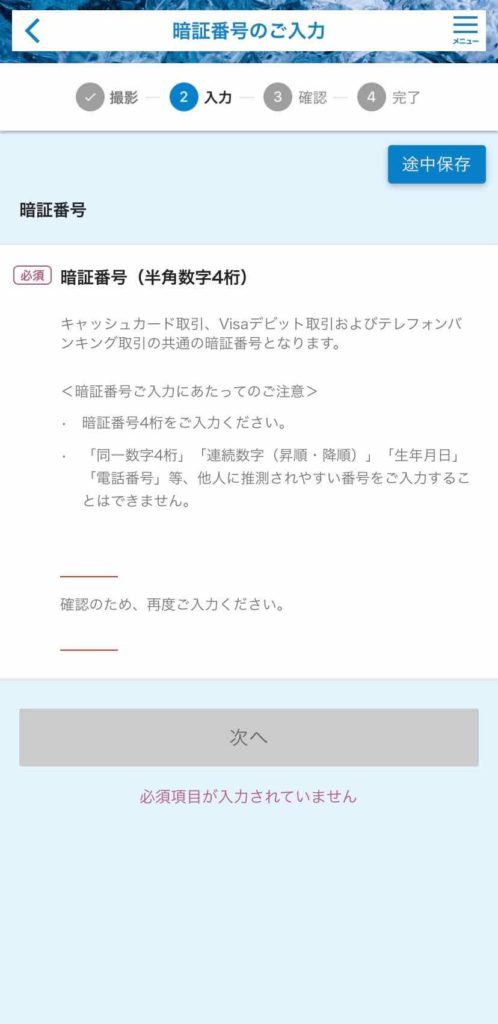
キャッシュカードをATMで使う時の暗証番号を入れます。
確認のために、再度暗証番号を入れます。
OKであれば、「次へ」をタップします。
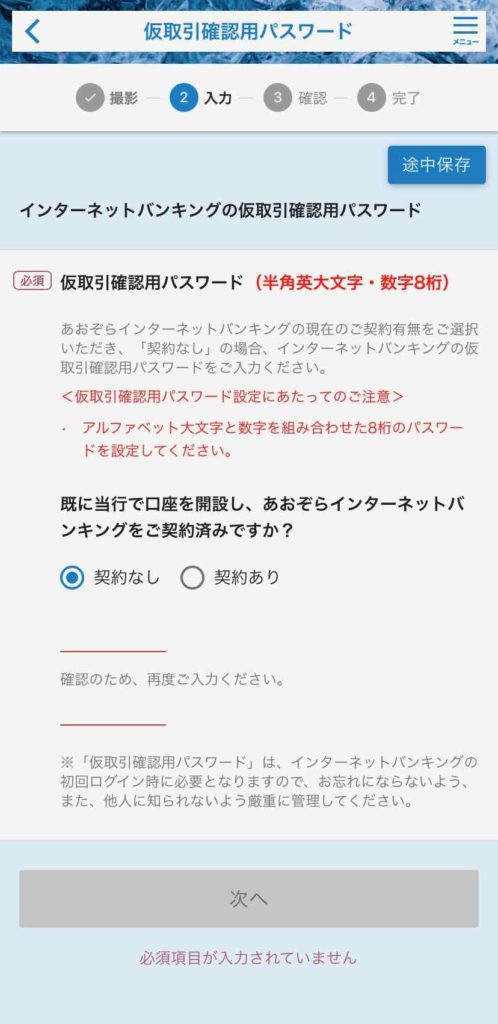
あおぞら銀行ですでにインターネットバンキングを契約済みかどうかの確認をしてチェックします。
インターネットバンキング用の仮のパスワードを設定します。
設定が終わったら、「次へ」をタップします。
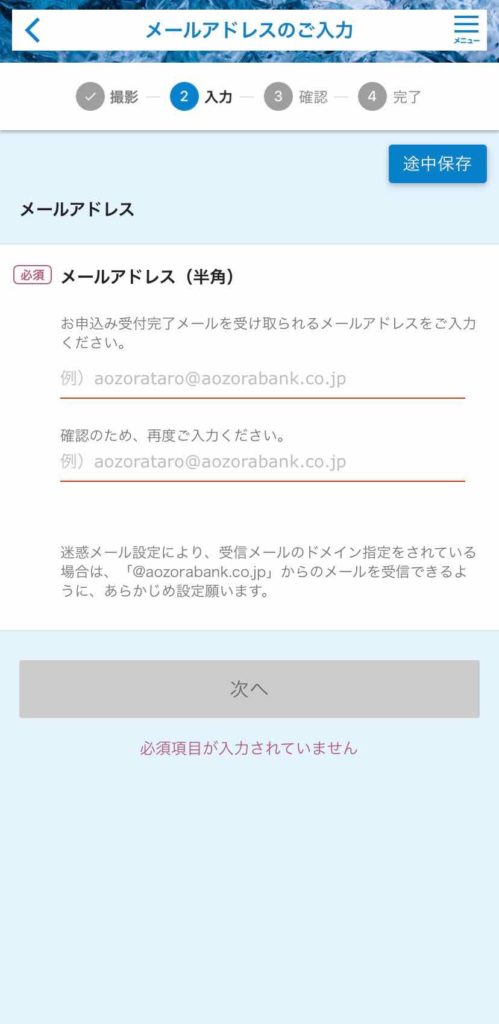
メールアドレスを入力します。このアドレスに後でメールが届きます。
入力が終わったら、「次へ」をタップします。
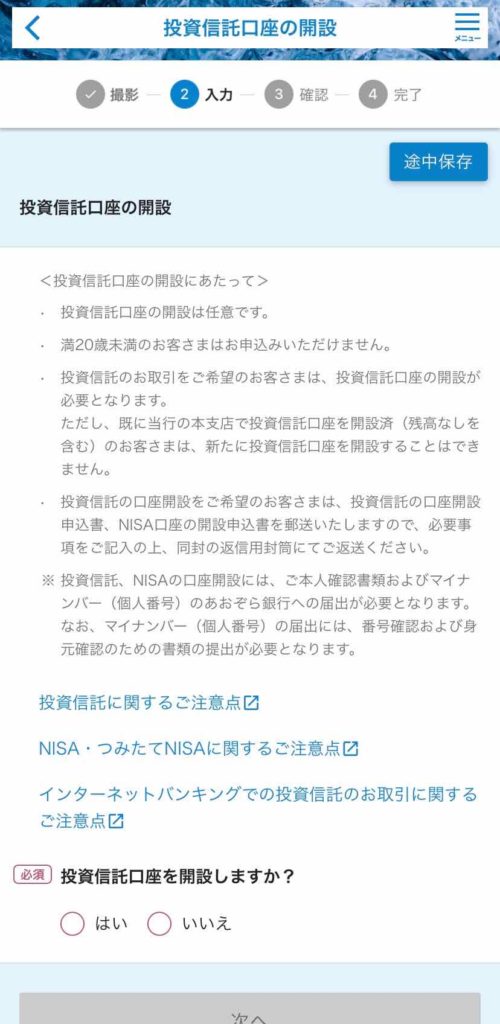
投資信託口座を開設するかどうかをチェックします。
チェックが終わったら、「次へ」をタップします。
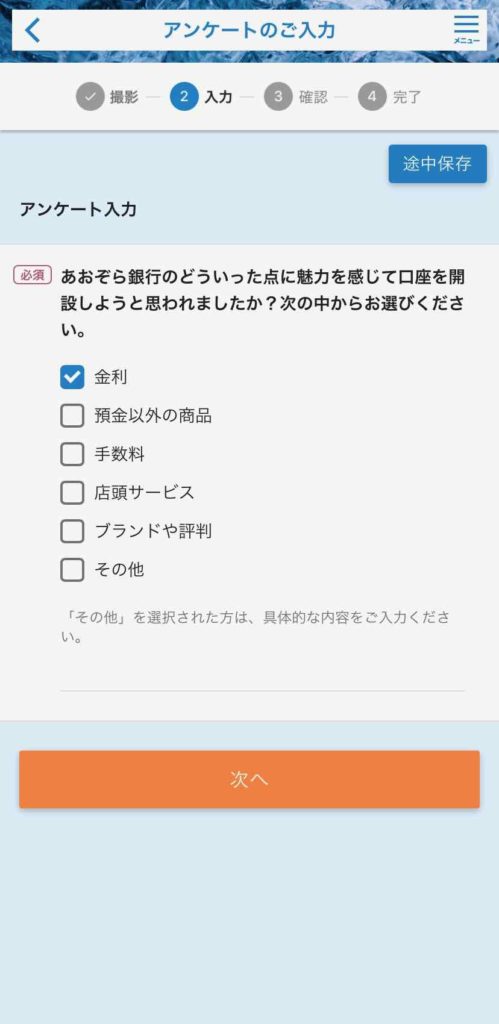
最後にアンケートに回答します。あおぞら銀行の魅力についての質問です。
これも必須入力になっていますので、入力します。
入力が終わったら、「次へ」をタップします。
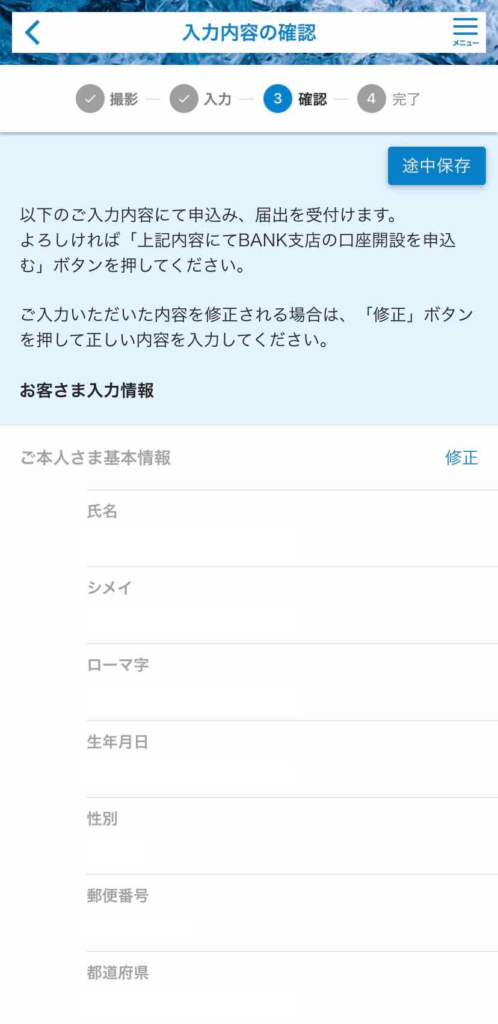
最後に入力内容を全て確認します。
内容に問題がなければ、「口座開設を申し込む」をタップします。
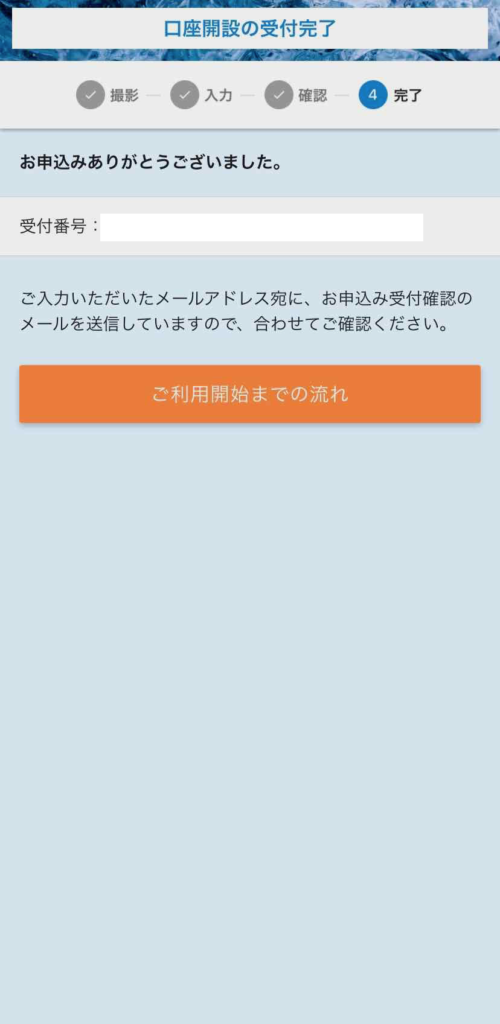
受付完了の画面になります。受付番号が表示されます。これで手続きは終了です。
同時に先ほど登録したメールアドレスに、完了通知が行きます。
「ご利用開始までの流れ」をタップすると、この後のステップが表示されます。
口座開設申し込み後のステップ
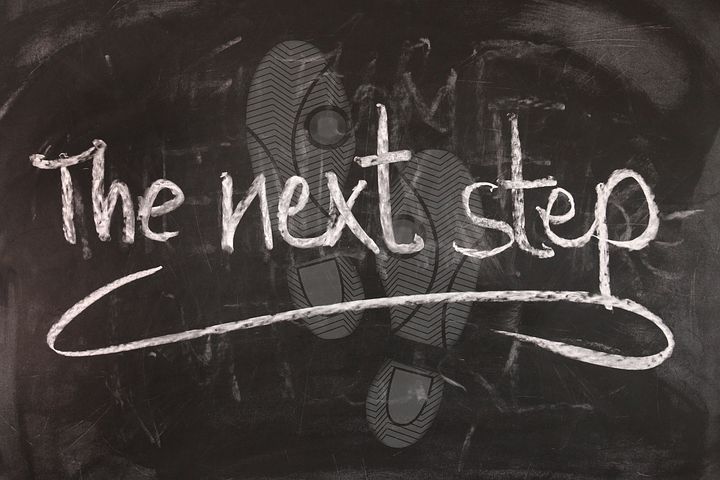
口座申し込み完了後のステップは以下の通りです。
- キャッシュカードとログインパスワードが本人限定受取郵便で送られる
- インターネットバンキング初回利用登録とアプリログイン
- 手続きは全て完了
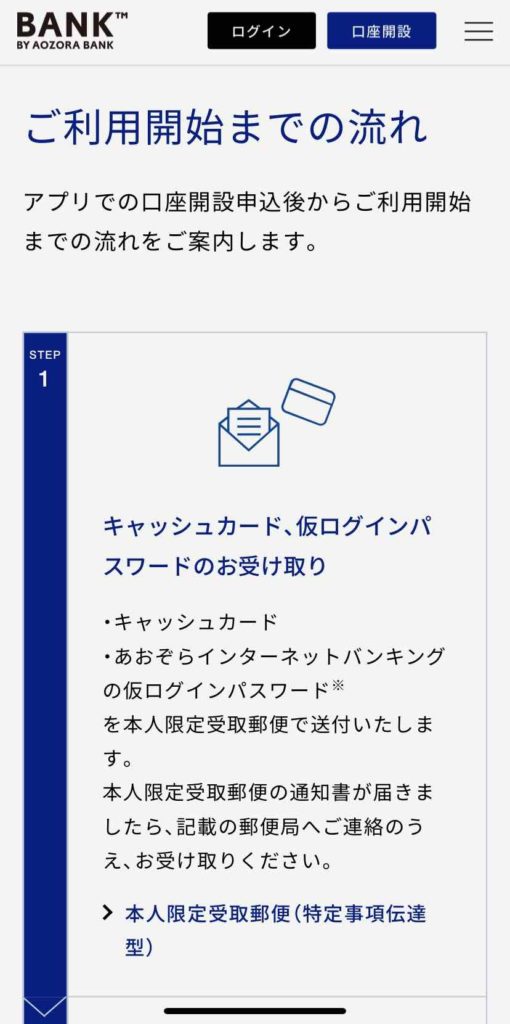
アプリでの口座開設申し込みが完了したあとは、キャッシュカードとログインパスワードが届くのを待ちます。
本人限定受取郵便ですので、不在時の受取には注意が必要です。
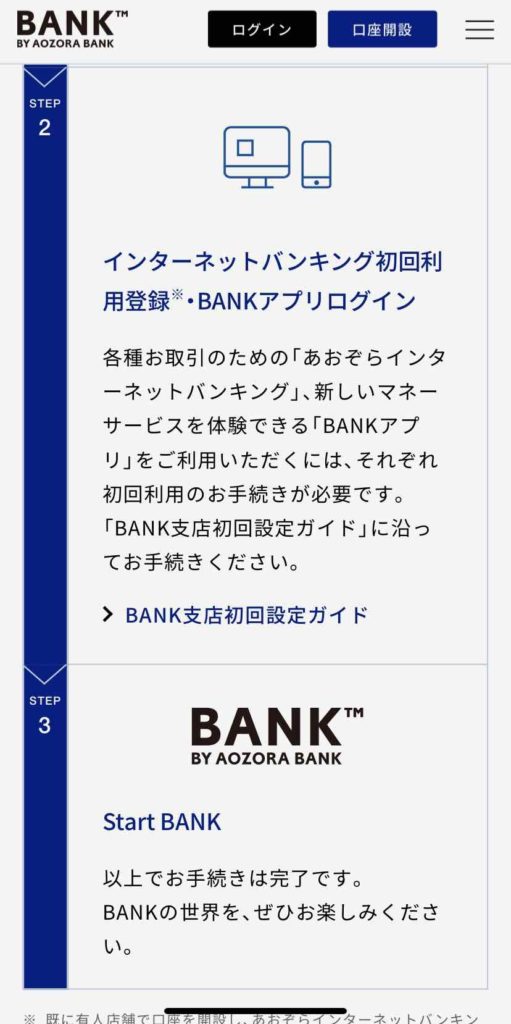
ログインパスワードを使って、インターネットバンキングとアプリが使えるようになります。
これで手続きは全て完了になります。
今日はこれくらいにしておきましょう。ではまた。
あおぞら銀行BANK支店の口座開設はこちら(あおぞら銀行BANK支店のWebサイトにジャンプします)
どんどんお金を増やす!かしこい資産運用術 2020年版
人気ブログランキング






コメント
[…] あおぞら銀行BANK支店に口座を開設してみた以前、「ネット銀行のメリットと制約事項(デメリット)」という記事の中で、その時点で一番普通預金金利のよいネット銀行としてあおぞら […]
[…] あおぞら銀行BANK支店に口座を開設してみた以前、「ネット銀行のメリットと制約事項(デメリット)」という記事の中で、その時点で一番普通預金金利のよいネット銀行としてあおぞら […]
[…] あおぞら銀行BANK支店に口座を開設してみた以前、「ネット銀行のメリットと制約事項(デメリット)」という記事の中で、その時点で一番普通預金金利のよいネット銀行としてあおぞら […]